chrome浏览器怎么导出书签
chrome浏览器怎么导出书签
chrome浏览器怎么导出书签?chrome浏览器为用户提供了书签的功能,用户通过书签能够快速将需要打开的网页打开,不用重新输入网址,更加便利和快捷。其实chrome浏览器还为用户提供了导出书签的能够,如果你想要将这个设备上面的书签分享给其他的用户,那么就可以通过导出书签的方法来实现。下面小编给大家带来关于chrome浏览器导出书签的教程,一起来学习学习吧。
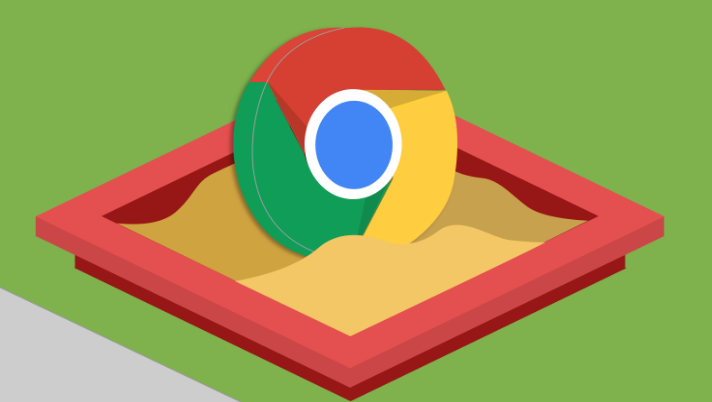
chrome浏览器导出书签操作步骤
1、打开“Google浏览器”,如图所示。
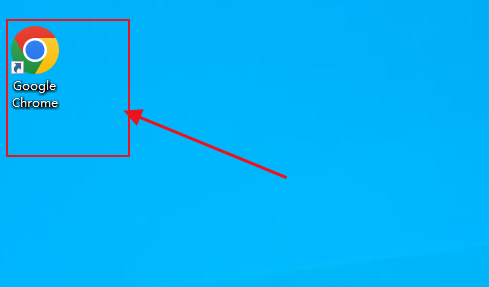
2、点击右上角“三个小点”,如图所示。
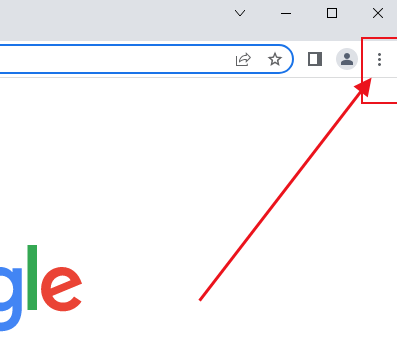
3、在菜单页面,找到“书签”再选择“书签管理器”,如图所示。
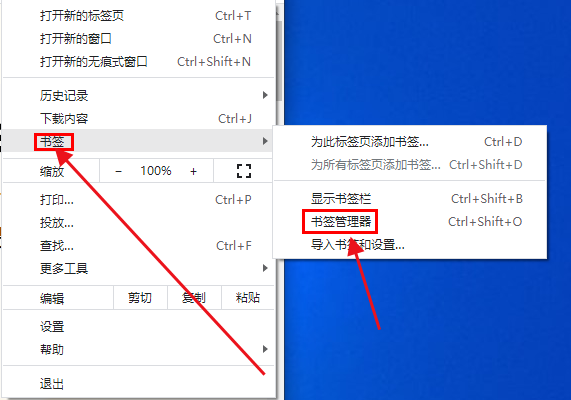
4、在书签栏选择导出书签,如图所示。
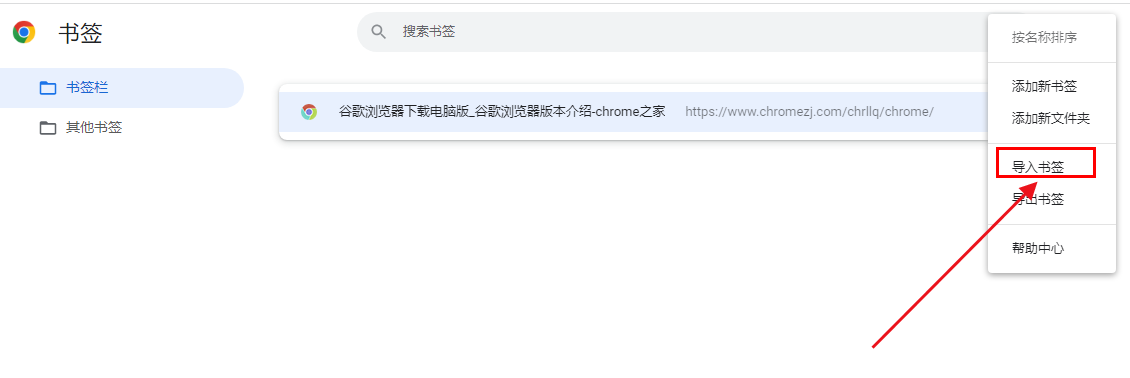
5、选择一个另存为路径,点击保存,书签就导出成功了,如图所示。
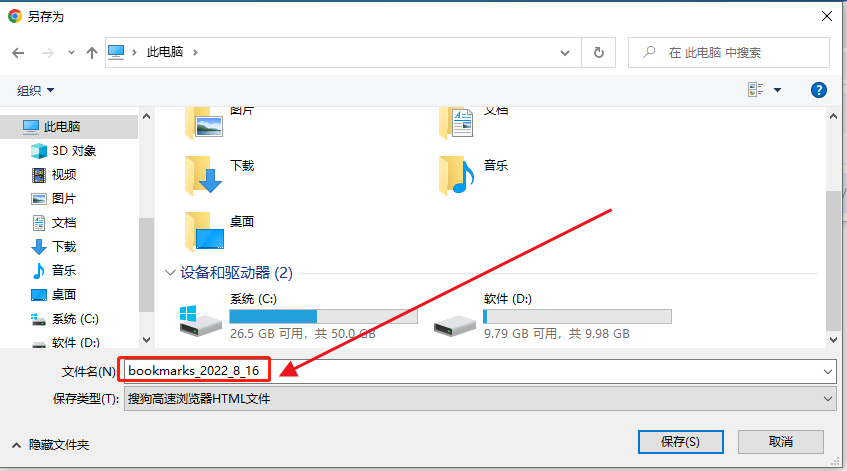
关于"chrome浏览器怎么导出书签【图文教程】"的内容今天就分享到这来了,通过上面的操作,大家就可以顺利将书签导出了,不懂的朋友感觉参考上面的步骤设置吧!
上一篇:谷歌浏览器显示黑块怎么办 下一篇:怎么在Windows系统上安装chrome浏览器
